Anuncio
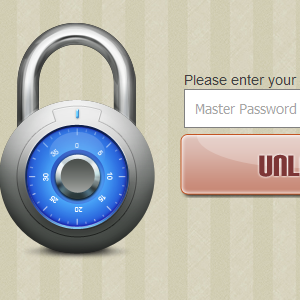
Usar un administrador de contraseñas como KeePass es algo que todos deberían hacer, de verdad. Administrar sus contraseñas es no solo para geeks, y usar una o dos contraseñas para todo es solo pedir problemas. Pero KeePass es un poco técnico y puede parecer intimidante para las personas nuevas en la administración de contraseñas.
Además, tenemos muchas cositas diferentes en nuestra vida que deben guardarse y / o memorizarse, no solo contraseñas: ¿qué pasa con números de tarjeta de crédito y sus PIN, códigos bancarios, números de pasaporte (especialmente cuando viaja al extranjero) y todos esos otros ¿cosas?
Ingrese Pocket [Ya no está disponible], una "billetera" de información gratuita para Android y una de las entradas más recientes en nuestro Lo mejor de Android Las mejores aplicaciones de Android en Google Play Store para 2019¿Estás buscando las mejores aplicaciones de Android para tu teléfono o tableta? Aquí está nuestra lista completa de las mejores aplicaciones para Android. Lee mas
página. Pocket se puede usar para administrar contraseñas, pero también otra información. Tiene sincronización Dropbox incorporada y un encantador cliente de escritorio multiplataforma. Y también es completamente gratis.Principiante amigable
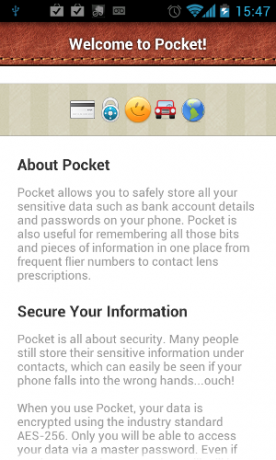
Cuando inicia Pocket por primera vez, no solo lo deja en una pantalla de "nueva base de datos". En cambio, muestra una explicación larga y agradable sobre por qué debería preocuparse por proteger sus datos personales.
Una vez que comprenda por qué usar Pocket es una buena idea, es hora de elegir una base de datos o un "bolsillo:"
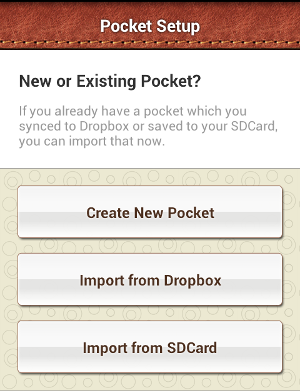
Estoy usando Pocket por primera vez, así que elegí crear un nuevo bolsillo. Obviamente, tendría que elegir una contraseña para mi base de datos:
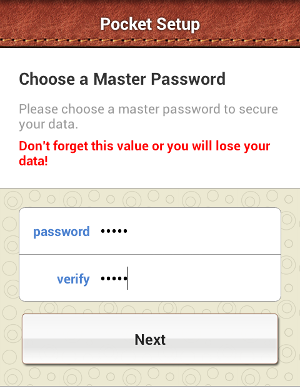
Tenga en cuenta que Pocket no intenta que elija una frase de contraseña, sino solo una contraseña simple. Una vez más, tengo la sensación de que la aplicación está tratando de no pasar por alto la cabeza de los nuevos usuarios y facilitar el inicio de la administración de contraseñas. Uno solo puede esperar que los usuarios no busquen contraseñas obvias como "asdfg".
Una vez que tenga una contraseña para su base de datos, e incluso antes de crear la primera entrada, Pocket se asegura de que haya realizado una copia de seguridad en Dropbox:
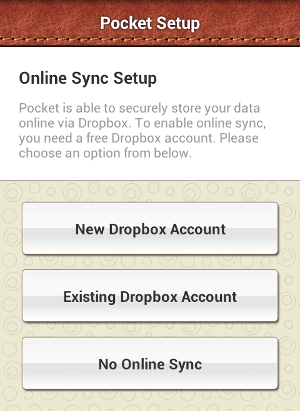
Elegí Cuenta de Dropbox existente, y Pocket me pidió que ingresara mi nombre de usuario y contraseña directamente en la aplicación (sin iniciar un navegador como la mayoría de las aplicaciones). Y eso fue todo:

Para comenzar a usar mi nuevo bolsillo, tuve que ingresar mi contraseña:
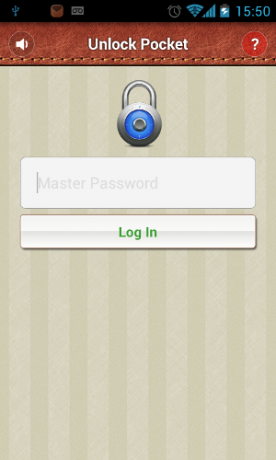
Y ahora viene una parte que realmente me gustó: Pocked viene pre-poblado con muchísimas categorías de información personal que las personas pueden querer mantener en la aplicación. Sus no solo para contraseñas: de hecho, diría que las contraseñas ni siquiera son el foco principal de Pocket. Claro, puede usarlo para administrar contraseñas, pero no está dirigido a personas que tienen miles de ellas. En cambio, le permite almacenar información en las siguientes categorías de forma predeterminada:
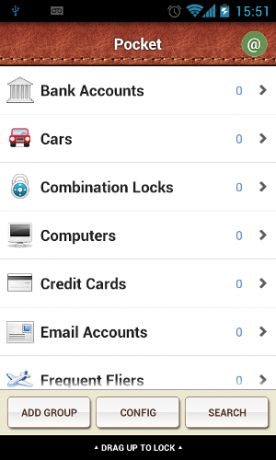
Lo bueno es que cada categoría puede tener su propia plantilla, con sus propios campos con nombre personalizados. Tome la categoría de tarjetas de crédito, por ejemplo:
![bolsillo [16]](/f/926a7eb02e2dddfb4b7ae9716aa9f47d.png)
Recibo un campo para cada detalle importante que necesito recordar sobre mi tarjeta de crédito. Un inconveniente es que los campos no tienen ninguna validación de entrada y no hay tipos de campo (excepto los campos de contraseña). Esto significa que puede escribir lo que quiera en la Fecha de emisión, y debe hacerlo con un teclado normal en lugar de un selector de fecha. Esta es un área que podría mejorarse.
Tim Clark, El creador de Pocket, obviamente se encargó de crear las categorías, elegir sus iconos y pensar en los campos relevantes. Aquí hay uno para las vacunas:
![bolsillo [20]](/f/f7090ff9c54215b6038d7af33b58f81f.png)
Definitivamente interesante. Aún así, si los campos que Tim eligió no son adecuados para usted, siempre puede editarlos directamente en la aplicación:
![bolsillo [22]](/f/75f257d23b5eed87c70e05dd695c7ae8.png)
Almacenar contraseñas
Hasta ahora, todo bien, pero todavía no hemos visto ninguna contraseña, solo números de tarjeta de crédito e información de inoculación. Bueno, aquí hay una contraseña aquí:
![bolsillo [26]](/f/ab45282ce31978afdccc442fd8541bf4.png)
Cosas bastante simples: obtienes campos de nombre de usuario y contraseña, así como un espacio para notas. Una nota importante es que si bien Pocket presenta categorías sensibles, no puede tener subcategorías. Esto significa que si necesita administrar cientos de contraseñas en una jerarquía compleja, Pocket definitivamente no es para usted. Pero si recién está comenzando con la administración de contraseñas, Pocket es excelente. De hecho, incluso puede ayudarte a encontrar una contraseña:
![bolsillo [24]](/f/f1d540f8723daf62a77278fae1ddea36.png)
El generador es simple y no le permitirá configurar plantillas para generar contraseñas pronunciables y demás, pero es muy útil.
Bolsillo en el escritorio
Tim Clark ofertas un compañero de escritorio de Pocket, que puede usarse para editar archivos de Pocket usando Dropbox. La versión de escritorio es tan elegante como la de Android:
![bolsillo [28]](/f/7f408d304c20f668e3ff9861b654944e.png)
Y así es como se ve una sola entrada:
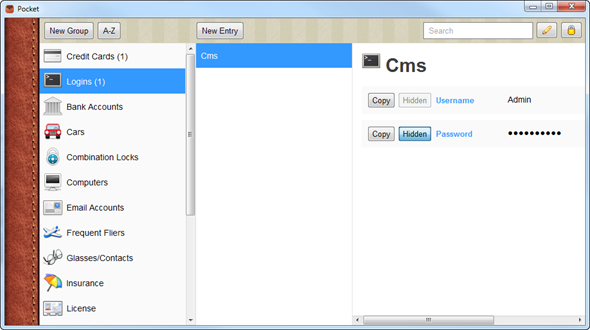
De nuevo, nada demasiado elegante, pero definitivamente utilizable. Creo que hacer que la interfaz sea hermosa es realmente importante para que la gente comience a usarla.
Pensamientos finales
Pocket está dirigido a un público específico (nuevos usuarios), y hace un gran trabajo al atenderlo. Si eres un nerd incondicional, esta puede no ser tu herramienta de administración de contraseñas preferida. Pero si se lo muestra a sus amigos y familiares no expertos en tecnología, quienes aún guardan sus números PIN como contactos en su directorio telefónico, podrían enamorarse. Bellamente ejecutado.